win7查看本地连接网络密码方法 win7怎么查看本地连接密码
更新时间:2022-12-20 09:54:01作者:runxin
为了保证win7电脑网络运行稳定,通常我们都是选择进行本地宽带网络连接,同时也会设置开机自动连接,因此时间一久难免会出现win7系统本地连接网络密码忘记的情况,对此win7怎么查看本地连接密码呢?这里小编就来告诉大家win7查看本地连接网络密码方法。
具体方法:
1、首先找到你的路由器登陆地址和账户及密码,一般在路由器背面。

2、打开你的ie浏览器。
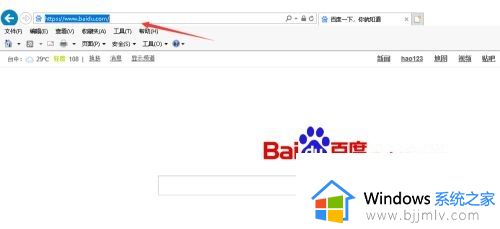
3、进入ie浏览器输入192.168.1.1回车进入登陆界面,输入账户密码登陆。
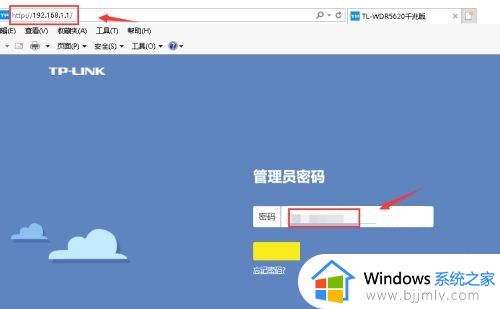
4、进入路由器管理界面,点击下面的路由器设置。
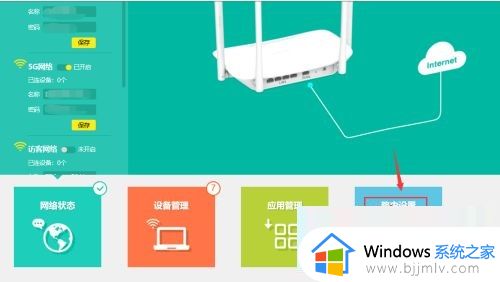
5、在路由器设置界面点击上网设置。
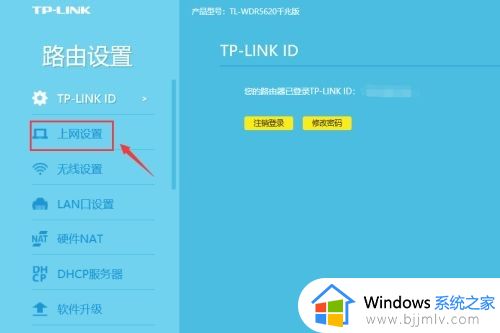
6、进入上网设置界面,就可以直接看到宽带账户和密码了。
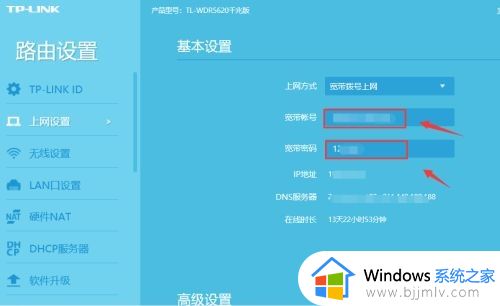
以上就是小编教大家的win7查看本地连接网络密码方法了,还有不清楚的用户就可以参考一下小编的步骤进行操作,希望能够对大家有所帮助。
win7查看本地连接网络密码方法 win7怎么查看本地连接密码相关教程
- win7网络密码怎么查看 win7查看本地连接密码方法
- win7怎么查看无线网密码 win7查看无线网络密码的方法
- win7怎么创建本地连接 win7如何桌面创建本地连接网络
- win7如何查看网络凭据密码 win7网络凭据密码在哪里看
- windows7怎么连接网络本地连接 windows7设置本地连接上网图文教程
- win7本地连接不见了怎么办 win7无法显示本地连接处理方法
- win7无法识别网络本地连接怎么办 win7电脑本地连接网络未识别如何处理
- win7怎么查看无线网密码 如何查看win7电脑wifi密码
- win7查看ie保存的密码的方法 win7如何查看ie存储的密码
- win7本地连接被禁用如何解禁 win7本地连接被禁用解决办法
- win7系统如何设置开机问候语 win7电脑怎么设置开机问候语
- windows 7怎么升级为windows 11 win7如何升级到windows11系统
- 惠普电脑win10改win7 bios设置方法 hp电脑win10改win7怎么设置bios
- 惠普打印机win7驱动安装教程 win7惠普打印机驱动怎么安装
- 华为手机投屏到电脑win7的方法 华为手机怎么投屏到win7系统电脑上
- win7如何设置每天定时关机 win7设置每天定时关机命令方法
热门推荐
win7系统教程推荐
- 1 windows 7怎么升级为windows 11 win7如何升级到windows11系统
- 2 华为手机投屏到电脑win7的方法 华为手机怎么投屏到win7系统电脑上
- 3 win7如何更改文件类型 win7怎样更改文件类型
- 4 红色警戒win7黑屏怎么解决 win7红警进去黑屏的解决办法
- 5 win7如何查看剪贴板全部记录 win7怎么看剪贴板历史记录
- 6 win7开机蓝屏0x0000005a怎么办 win7蓝屏0x000000a5的解决方法
- 7 win7 msvcr110.dll丢失的解决方法 win7 msvcr110.dll丢失怎样修复
- 8 0x000003e3解决共享打印机win7的步骤 win7打印机共享错误0x000003e如何解决
- 9 win7没网如何安装网卡驱动 win7没有网络怎么安装网卡驱动
- 10 电脑怎么设置自动保存文件win7 win7电脑设置自动保存文档的方法
win7系统推荐
- 1 雨林木风ghost win7 64位优化稳定版下载v2024.07
- 2 惠普笔记本ghost win7 64位最新纯净版下载v2024.07
- 3 深度技术ghost win7 32位稳定精简版下载v2024.07
- 4 深度技术ghost win7 64位装机纯净版下载v2024.07
- 5 电脑公司ghost win7 64位中文专业版下载v2024.07
- 6 大地系统ghost win7 32位全新快速安装版下载v2024.07
- 7 电脑公司ghost win7 64位全新旗舰版下载v2024.07
- 8 雨林木风ghost win7 64位官网专业版下载v2024.06
- 9 深度技术ghost win7 32位万能纯净版下载v2024.06
- 10 联想笔记本ghost win7 32位永久免激活版下载v2024.06